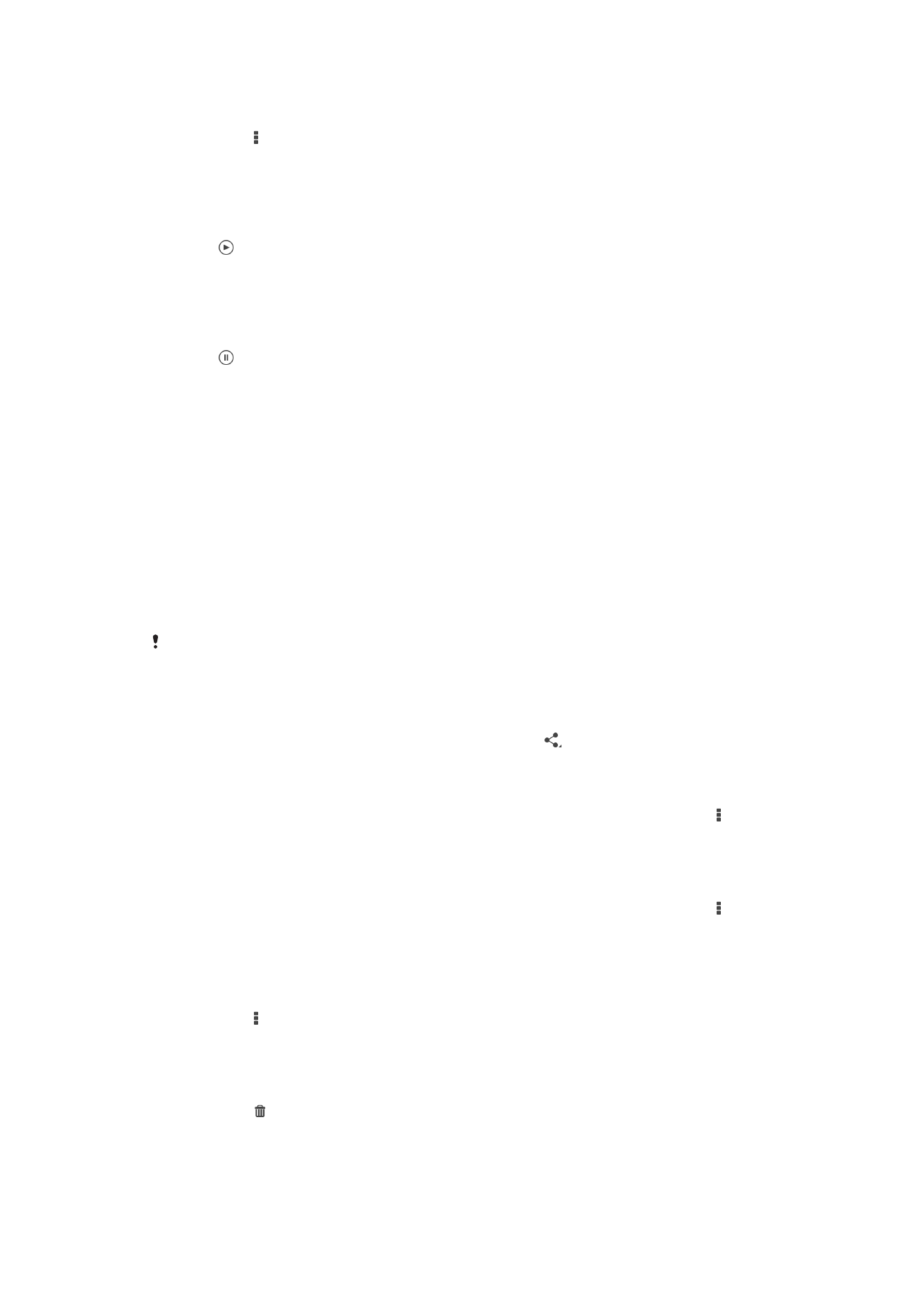
Babagi jeung ngatur poto sareng video
Anjeun tiasa babagi poto jeung video nu disimpen di alat anjeun. Anjeun oge tiasa ngatur
poto dina rupa-rupa cara. Contona, anjeun tiasa ngatur poto dina grup, mupus poto
jeung ngaitkeun poto ka kontak.
Bisa jadi anjeun teu tiasa niron, ngirim atawa nransfer item nu ditangtayungan ku hak cipta.
Oge, sababaraha item bisa jadi teu dikirim upami ukuran payil gede teuing.
Babagi poto atawa video
1
Di Albeum, panggihan poto atawa video nu hayang dibagijeun ku anjeun.
2
Ketok layar nu bade dipintonkeun di tulbar, teras ketok .
3
Ketok aplikasi nu hayang dipake babagi poto, teras turutan lengkah pikeun ngirim.
Make poto jadi gambar kontak
1
Sawaktos anjeun nempo poto, ketok layar pikeun mintonkeun tulbar, teras ketok
>
Pake jadi > Gambar kontak.
2
Upami dipenta, pilih
Kontak > Ngan sakali, teras pilih kontak.
Make poto jadi wallpaper
1
Sawaktos anjeun nempo poto, ketok layar pikeun mintonkeun tulbar, teras ketok
>
Pake jadi > Wallpaper.
2
Turutan pitunjuk di layar.
Muterkeun poto
1
Sawaktos Anjeun keur nempo hiji poto, ketok layar pikeun mintonkeun tulbar,
teras ketok .
2
Pilih
Puter. Poto eta disimpen dina orientasi nu anyar.
Mupus poto atawa video
1
Sawaktos Anjeun keur nempo hiji poto, ketok layar pikeun mintonkeun tulbar,
teras ketok .
2
Ketok
Pupus.
89
Ieu pérsi Internét tina ieu publikasi. © Citak kanggo pamakéan pribados wungkul.
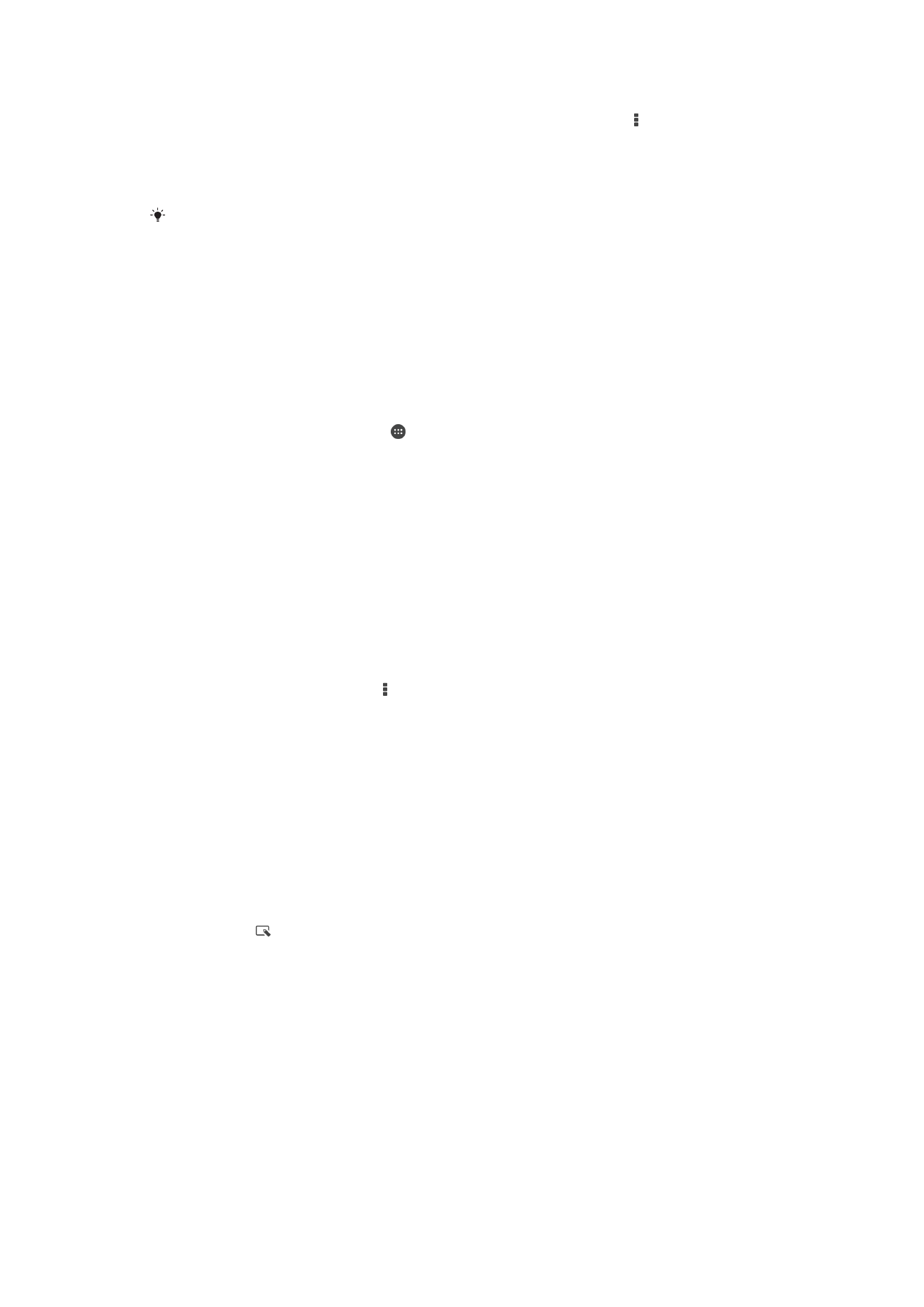
Ngagawekeun kumpulan poto jeung video dina Albeum
1
Basa keur nempo gambar leutik poto sareng video di Albeum, ketok , teras ketok
Pilih item.
2
Ketok item-item nu hayang digawekeun ku anjeun. Item-item nu dipilih ditandaan
ku pigura warna bulao.
3
Pake alat dina tulbar pikeun ngagawekeun item nu dipilih.
Pikeun ngaktipkeun modeu pamilihan, Anjeun oge tiasa noel jeung nahan hiji item nepi ka
pigura-na robah warna ka warna bulao. Teras Anjeun tiasa ngetok item sejenna pikeun milih
item-item eta.
Nganalisis poto jeung raray dina Albeum
Anjeun bisa nganalisis poto naon wae di alat anjeun anu aya raray manusana. Sanggeus
diaktipkeun, fitur analisis poto tetep aktip, tur poto anyar dianalisis basa ditambahkeun.
Sanggeun ngalakonan analisis, anjeun bisa ngelompokkeun sadaya poto jalmi nu sami
dina hiji polder.
Ngaktipkeun fitur analisis poto
1
Tina Layar Utama anjeun, ketok .
2
Panggihan terus ketok
Albeum.
3
Sered tungtung kenca layar utama Albeum ka katuhu, terus ketok
Rupa. Sadaya
poto dina alat anjeun dianalisis jeung dikelompokkeun di polder raray Tanpa
Ngaran.
Masihan ngaran raray
1
Di tehel
Rupa, ketok polder Rupa nu teu dingaranan, teras kotektak ka polder
Raray sejen tur pilih raray nu hayang dipasihan ngaran ku anjeun.
2
Ketok
Tambah ngaran.
3
Ketik ngaran, teras ketok
Rengse > Tambah jelema anyar.
Ngedit ngaran raray
1
Basa anjeun nempo raray dina tempoan layar pinuh, ketok layar pikeun
mintonkeun tulbar, teras ketok >
Edit tag ngaran.
2
Ketok
OKE.
3
Toel ngaran raray nu hayang diedit ku anjeun.
4
Edit ngaran, teras ketok
Rengse >Tambah jelema anyar.